Trên hầu hết các máy tính xách tay - bao gồm MacBook Pro 13 inch của tôi - bất động sản màn hình ở mức cao. Để có thêm không gian, tôi thường giữ thanh dấu trang của mình ở chế độ ẩn. Với Dấu trang ngữ cảnh mở rộng của Chrome, tôi có thể giấu thanh dấu trang của Chrome và giữ dấu trang của mình trong tầm tay.
Sau khi cài đặt Dấu trang ngữ cảnh, bạn sẽ thấy một dòng mới - Thanh dấu trang - trên menu ngữ cảnh vào lần tiếp theo bạn nhấp chuột phải. Di chuột qua nó để xem các dấu trang và thư mục bạn đã lưu trên thanh dấu trang của mình.
Đối với nhiều trang web được đánh dấu của tôi, tôi đã xóa bất kỳ văn bản nào và chỉ dựa vào favicon trong nỗ lực giữ nhiều dấu trang hơn hiển thị trên thanh. Trong những trường hợp như vậy, tiện ích mở rộng Bối cảnh không nhìn thấy những dấu trang này và không bao gồm chúng trong menu chuột phải của bạn. Vì vậy, nếu bạn thích tiện ích mở rộng, bạn có thể cần quay lại và thêm lại một số văn bản cho một số trang web trên thanh dấu trang của mình.
Mục cuối cùng trong menu Bối cảnh là các Tùy chọn, trong đó bạn có thể mở dấu trang của mình trong một tab mới hoặc một tab mới trong nền. Theo mặc định, họ mở trong trang hiện tại của bạn.
Ngoài việc thêm một mục vào menu chuột phải, Context Bookmark còn có một mẹo khác trong tay áo của nó. Nó cho phép bạn sử dụng Omnibar của Chrome (còn gọi là thanh URL) để mở tất cả các trang web được lưu trong một thư mục. Để làm như vậy, nhập "f" vào Omnibar, nhấn phím cách và sau đó nhập tên của thư mục bạn muốn mở và nhấn Enter.
Qua AddictiveTips.








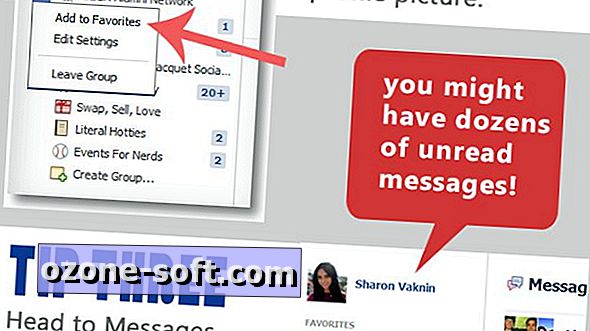




Để LạI Bình LuậN CủA BạN